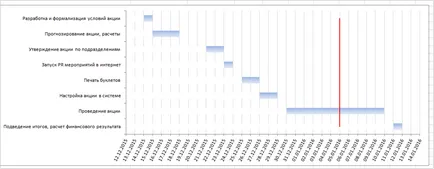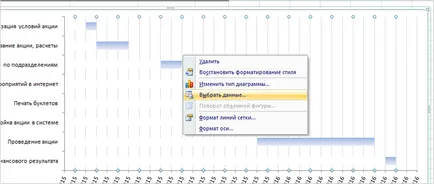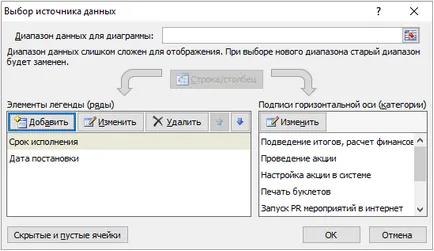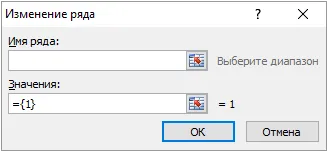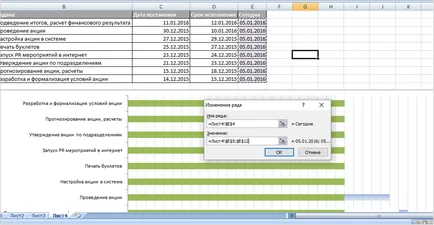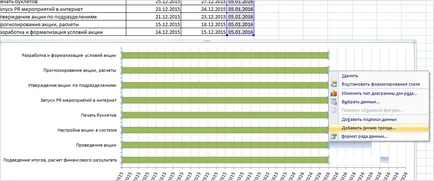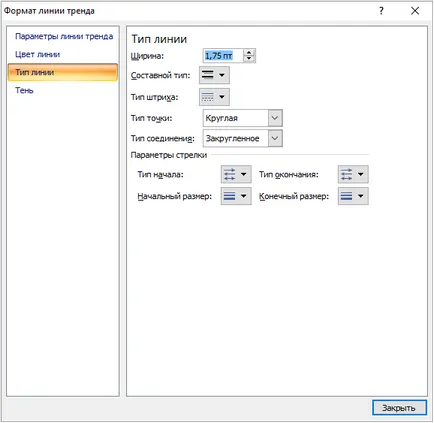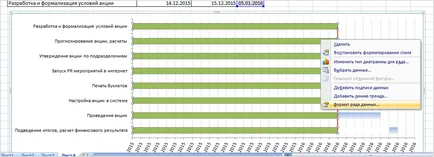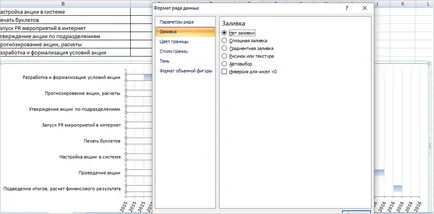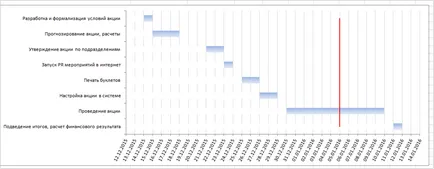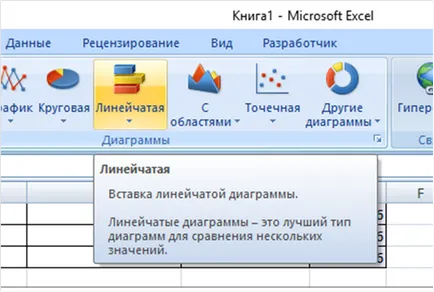De multe ori a făcut vizualizarea sarcinilor individuale de pe diagramă (graficul) în planificarea activităților proiectului.
Pentru a marca graficul data curentă, este necesar să se adauge o linie verticală care urmează să fie mutat, în funcție de data deschiderii dosarului.
Pentru a face acest lucru, trebuie:
În fereastra care se deschide, faceți clic pe butonul „Add“ și în „Schimbarea numărului de“ stabilit numele seriei și valori (gama noastră curentă adăugată de date de lângă fiecare sarcină).
După adăugarea unei noi serii, este necesar să se aloce o nouă diagramă făcând clic pe orice element al butonului stâng al mouse-ului și a apela meniul din dreapta contextual click în care trebuie să selectați „Adăugați o linie de trend.“
Subiect de tip linie de trend liniar și grupul de „linie de culoare“ și „Linia de tip“ ton vedea bara verticală.
Mai mult, prin click-dreapta pe orice element al unui nou grafic, selectați „Format seriilor de date“ și „Fill“ grupul a pus „No Fill“.
În exemplul folosit o diagramă linie de tip pentru toate rândurile, axa auxiliară nu este folosită.